Analisi di mercato: un’alternativa in Tableau
La Market Basket Analysis è una tecnica di analisi molto utilizzata per ricavare insight sul comportamento della propria clientela e favorire l’efficacia di campagne promozionali e strategie di marketing ad hoc. Questo tipo di analisi evidenzia l’acquisto simultaneo di più prodotti nelle abitudini di spesa dei consumatori. L’idea di base è che, se la maggior parte dei clienti compra il prodotto A insieme al prodotto B, allora anche l’ennesimo potenziale cliente, acquistando il prodotto A, vorrà comprare il prodotto B.
Realizzare un’analisi di questo tipo in Tableau è molto semplice e veloce; si tratta essenzialmente di una estensione delle Highlight Tables, di cui avevamo parlato in questo articolo.
Costruire una Market Basket Analysis
Come primo step useremo come dataset EU Superstore, un build-in di Tableau Desktop; questi dati contengono informazioni su diversi ordini ricevuti in cui sono stati acquistati prodotti definiti per categoria e sotto categoria di prodotto. L’obiettivo dell’analisi è capire quali sotto categorie di prodotto sono state acquistate assieme.
Per poter realizzare una Basket Market Analysis sarà necessario creare una matrice dati incrociando la datasource di partenza con se stessa. Quindi, a partire dalla sezione Data Source, prepariamo i dati con una self join sulla tabella Orders trascinando il campo dalla sezione Sheets a sinistra. Come chiave di collegamento utilizzeremo Order ID. Ma non basta: dato che vogliamo verificare l’eventuale legame fra prodotti in diverse sotto-categorie, impostiamo una relazione anche sul campo Sub-Category come Sub- Category < Sub-Category(Order1). Il segno < nella relazione fa sì che, nella matrice che andrò a creare, sia visualizzata soltanto la porzione sottostante la diagonale principale, evitando così la duplicazione dei valori.

In un nuovo foglio, costruiamo la nostra matrice trascinando Sub-Category da Orders nelle colonne e Sub-Category da Orders1 nelle righe, impostando il Fit della visualizzazione come Entire view dalla Toolbar in alto.

Trasciniamo OrderID su Label per popolare la matrice e modifichiamo il campo come Measure in Count Distinct, creando di conseguenza la misura che ci indica il conteggio degli ordini per ogni sotto categoria di prodotto.
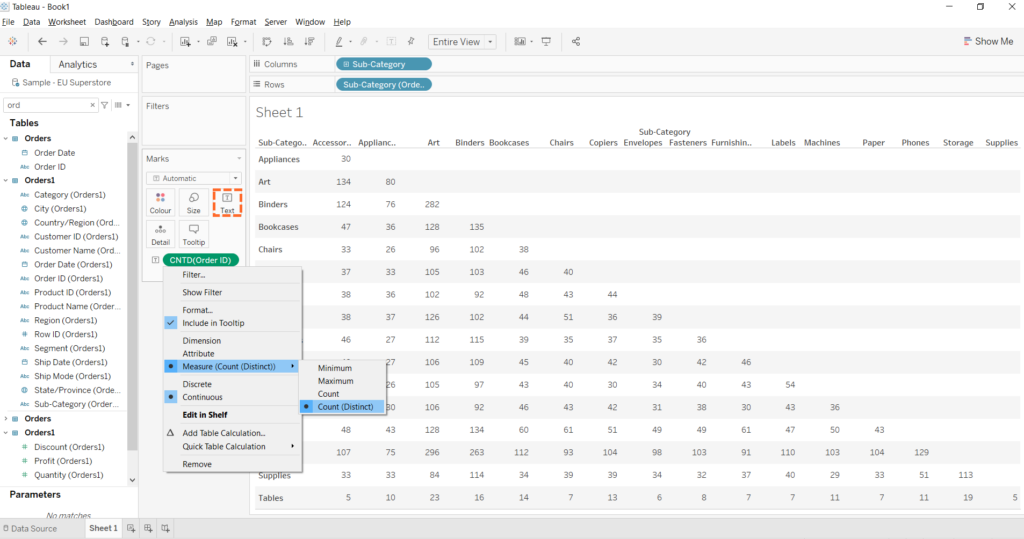
Infine trasciniamo la nuova misura, tenendo premuto il tasto Ctrl per creare una copia, su Colour e cambiamo il mark type in Square.
Abbiamo ottenuto in pochi minuti una Market Basket Analysis in Tableau!

Per avere maggiori informazioni non esitare a scriverci a info@visualitics.it; continua anche a rimanere in contatto con noi seguendoci sul nostro blog e sui nostri canali social Facebook e LinkedIn.

